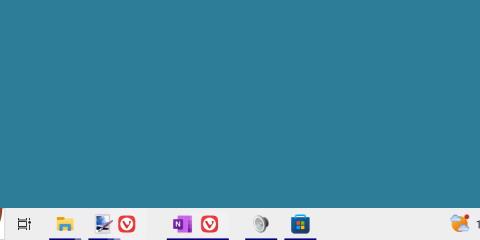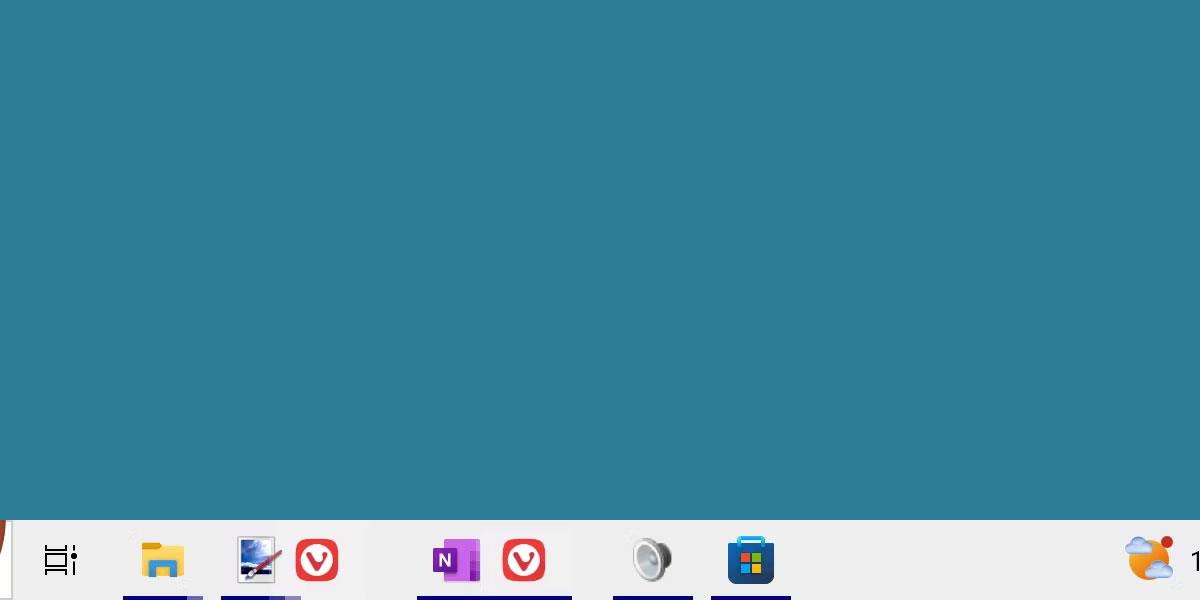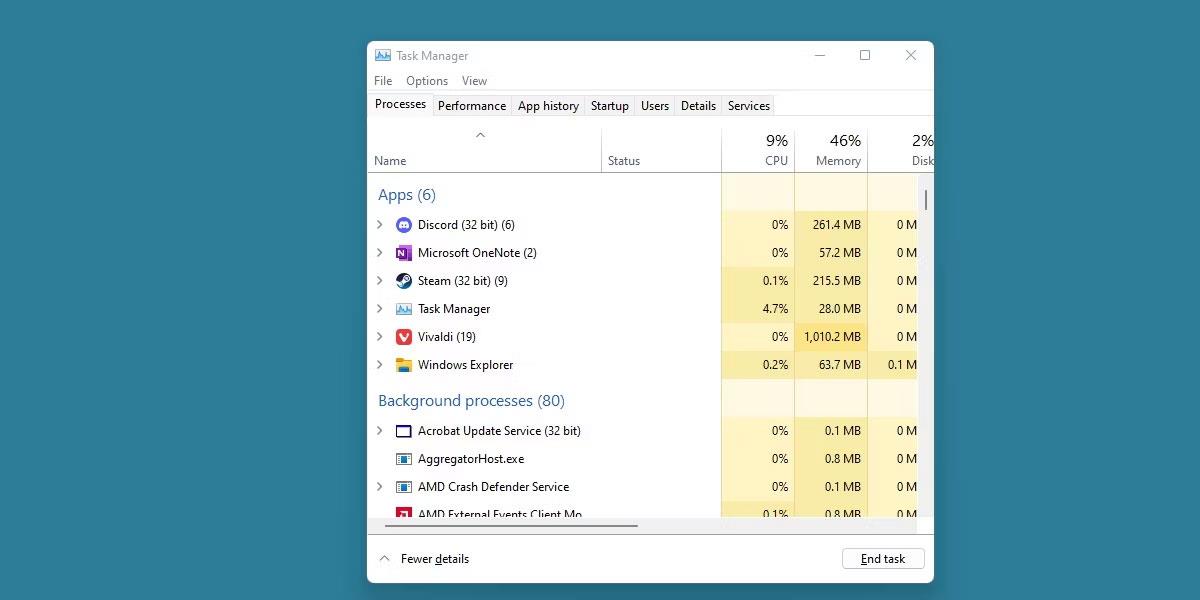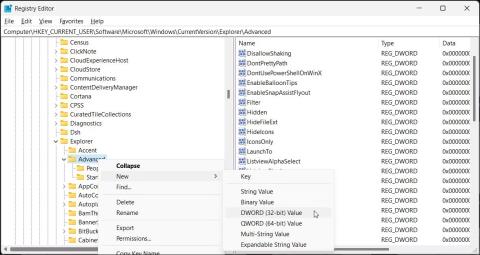Υπάρχουν διάφοροι τύποι σφαλμάτων των Windows. Μερικές φορές είναι ενοχλητικές και μπορεί να επηρεάσουν τη λειτουργικότητα του λειτουργικού συστήματος. Μερικές φορές είναι ως επί το πλείστον ακίνδυνα αλλά πολύ δυσάρεστα να τα δεις.
Τα εικονίδια που συσσωρεύονται στη γραμμή εργασιών είναι ένα τέτοιο σφάλμα. Δείτε πώς μπορείτε να αναδιατάξετε τα εικονίδια σας στα Windows.
Γιατί τα εικονίδια είναι μαζεμένα;
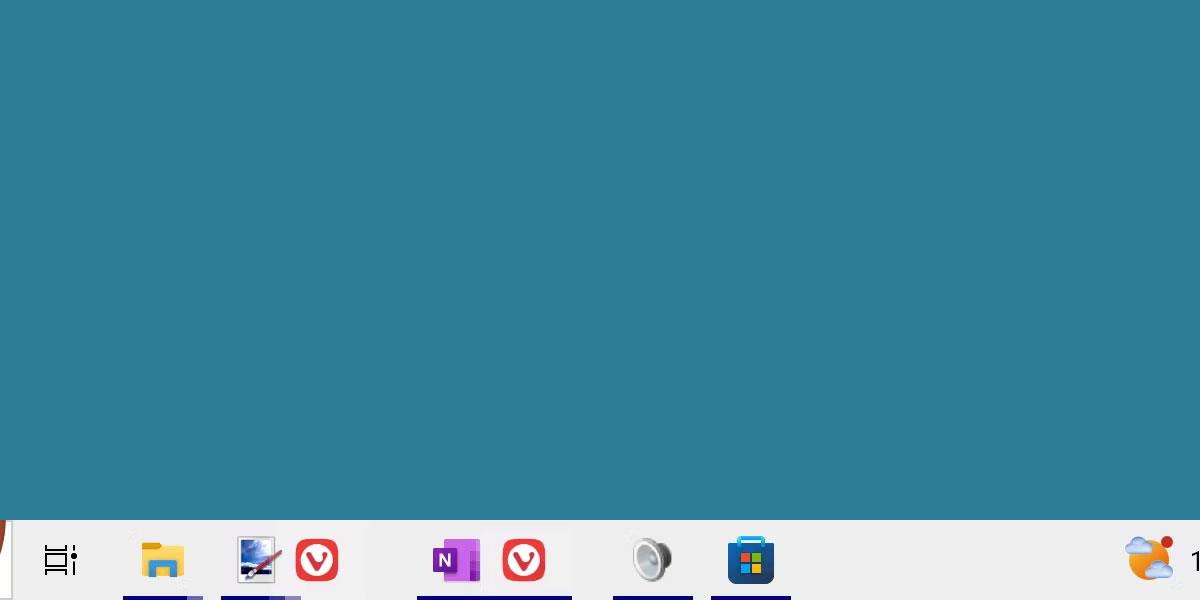
Τα εικονίδια της γραμμής εργασιών ομαδοποιούνται στα Windows 11
Αυτό το περίεργο σφάλμα μπορεί να προκύψει για μερικούς διαφορετικούς λόγους. Συνήθως, σχετίζεται με κακή συμπεριφορά κάποιου προγράμματος γραφικών. Για παράδειγμα, μπορεί να δείτε αυτό το σφάλμα όταν πατάτε το συνδυασμό πλήκτρων Alt + Tab για εναλλαγή των καρτελών του παιχνιδιού ή εάν προσαρμόζετε τη θέση των εικονιδίων ενώ παρουσιάζεται ένα μεγάλο σφάλμα γραφικών.
Η αιτία αυτού του σφάλματος δεν είναι πλήρως επιβεβαιωμένη ή κατανοητή, αλλά μπορεί εύκολα να διορθωθεί.
Πώς να διορθώσετε ομαδικά εικονίδια στα Windows
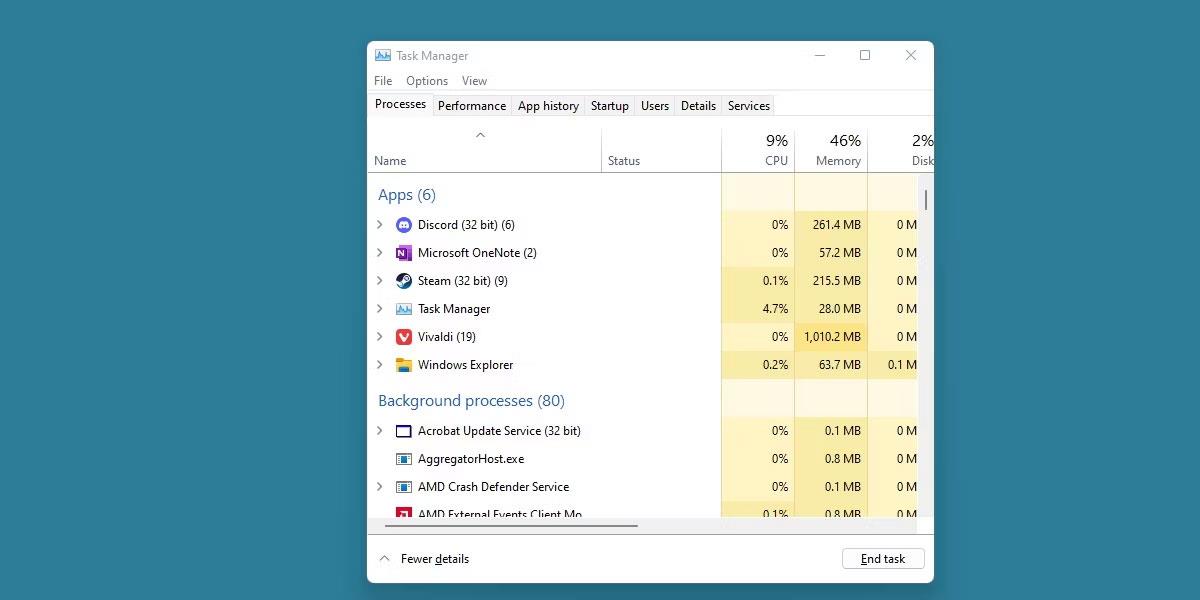
Διαχείριση εργασιών των Windows με την Εξερεύνηση των Windows που εμφανίζεται
Υπάρχουν δύο κύριες διορθώσεις για αυτό το σφάλμα. Μπορείτε απλά να επανεκκινήσετε τον υπολογιστή σας, κάτι που σίγουρα θα διορθώσει το πρόβλημα, αλλά μπορεί να είναι απογοητευτικό εάν αυτή είναι μια λύση που πρέπει να επαναλαμβάνετε ξανά και ξανά.
Ένας άλλος τρόπος είναι απλώς να επανεκκινήσετε την Εξερεύνηση αρχείων των Windows . Αυτό μπορεί να γίνει μέσω της διαχείρισης εργασιών και θα επαναφέρει τα εικονίδια της γραμμής εργασιών σας χωρίς να απαιτείται χρονοβόρα επανεκκίνηση.
Είναι επίσης πιθανό να διορθώσετε αυτό το οπτικό σφάλμα μετακινώντας ή αλλάζοντας το μέγεθος της γραμμής εργασιών, αλλά από την εμπειρία, αυτή η μέθοδος σπάνια λειτουργεί.
Πώς μπορώ να αποτρέψω τη συσσώρευση εικονιδίων;

Το πρόγραμμα ενημέρωσης προγραμμάτων οδήγησης AMD Radeon
Μέχρι η Microsoft να αντιμετωπίσει αυτό το σφάλμα με μια ενημέρωση συστήματος, κανείς δεν μπορεί να εγγυηθεί μια επιδιόρθωση για αυτό το συγκεκριμένο ζήτημα.
Ωστόσο, οι χρήστες έχουν αναφέρει κάποια επιτυχία στην εξάλειψη αυτού του επαναλαμβανόμενου προβλήματος με την ενημέρωση των προγραμμάτων οδήγησης γραφικών τους . Εάν αυτό δεν λειτουργεί, μπορείτε να δοκιμάσετε να επαναφέρετε γρήγορα το πρόγραμμα οδήγησης γραφικών σας.
Το να διατηρείτε ενημερωμένα τα προγράμματα οδήγησης γραφικών σας δεν είναι ποτέ κακή ιδέα , επομένως αυτή η επιδιόρθωση αξίζει να τη δοκιμάσετε.
Αυτοί οι τύποι σφαλμάτων εικόνας μπορεί να είναι αντιαισθητικοί και σε κανέναν δεν αρέσει να χρειάζεται να εφαρμόζει συνεχώς μια επιδιόρθωση για ένα πρόβλημα όπως αυτό. Ευτυχώς, αυτό το συγκεκριμένο πρόβλημα μπορεί εύκολα να επιλυθεί με γρήγορες λύσεις, όπως η απλή επανεκκίνηση του File Explorer.
Ας ελπίσουμε ότι μια ενημέρωση προγράμματος οδήγησης γραφικών έχει διορθώσει αυτό το πρόβλημα για εσάς μακροπρόθεσμα. Εάν όχι, περιμένετε να κυκλοφορήσει η Microsoft μια ενημέρωση κώδικα για αυτό το ζήτημα.